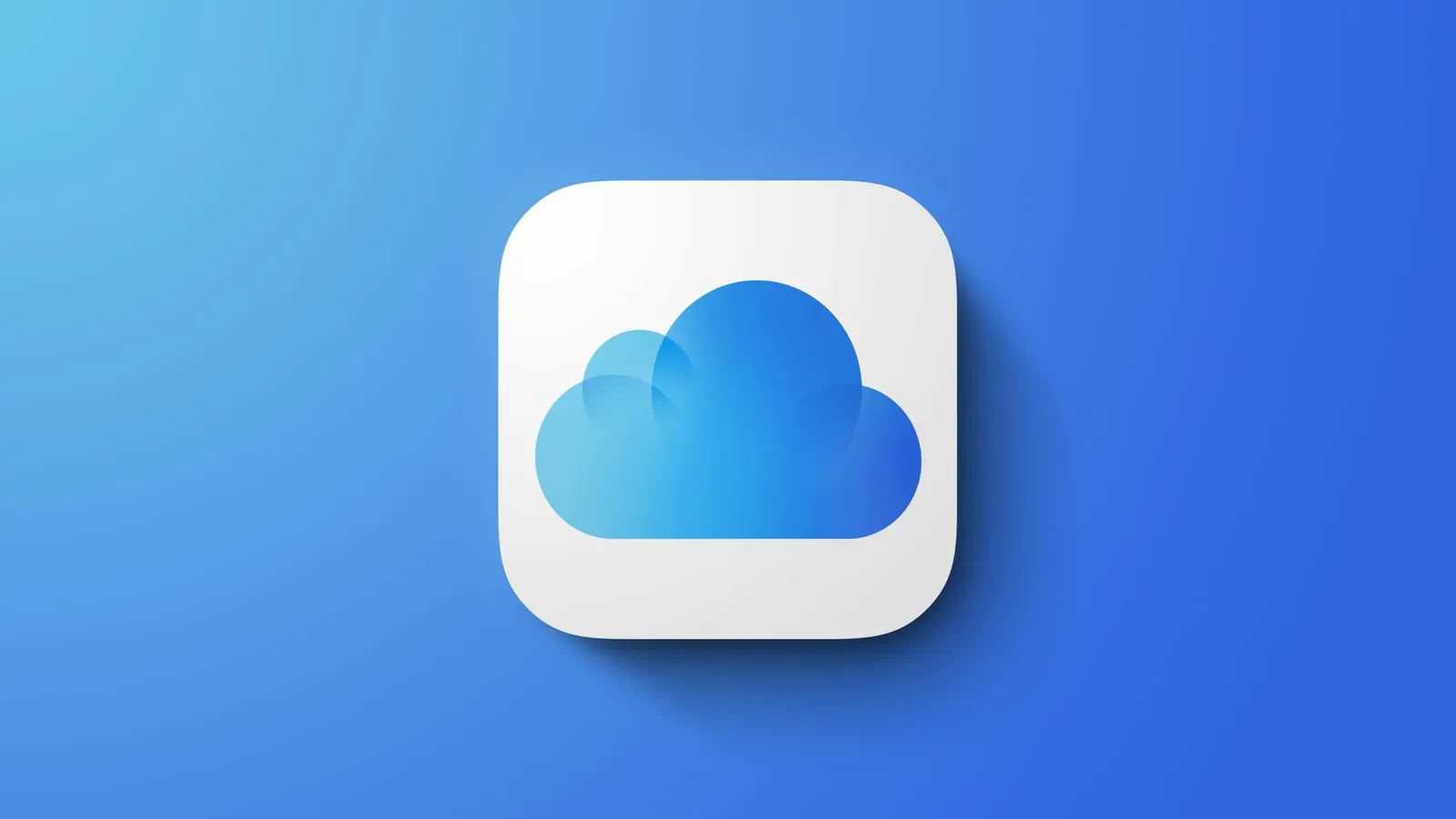O serviço do iCloud é intrinsecamente conectado a todos os dispositivos da Apple, funcionando como uma espécie de “cordão umbilical” para o dispositivo iPhone também. No entanto, você pode deslogar e logar no iCloud no iPhone sempre que desejar, ajustando algumas configurações no dispositivo móvel.
- Como configurar e-mails no iPhone (Gmail, Outlook e outros)
- Como recuperar arquivos apagados no iPhone
Como deslogar e logar no iCloud no iPhone
O iCloud é a plataforma que mantém uma comunicação estreita com os dispositivos da Apple. Desde o seu lançamento, tem sido a principal ferramenta para conectar e sincronizar os dispositivos da marca, além de facilitar o compartilhamento de arquivos na nuvem e oferecer armazenamento seguro.
Se você deseja saber como deslogar e logar no iCloud no iPhone, pode ter vários motivos: curiosidade, preocupações com a privacidade, ou talvez você precise usar o celular de um amigo temporariamente. Seja qual for o motivo, siga o passo a passo abaixo para gerenciar sua conta iCloud.
Como deslogar do iCloud no iPhone
-
- Acesse o app de “Ajustes” em seu dispositivo móvel iPhone para acessar as configurações do seu dispositivo, necessárias para remover a sua conta iCloud.
- Em seguida, toque na primeira opção, que é sua conta no iPhone ou seu ID Apple.
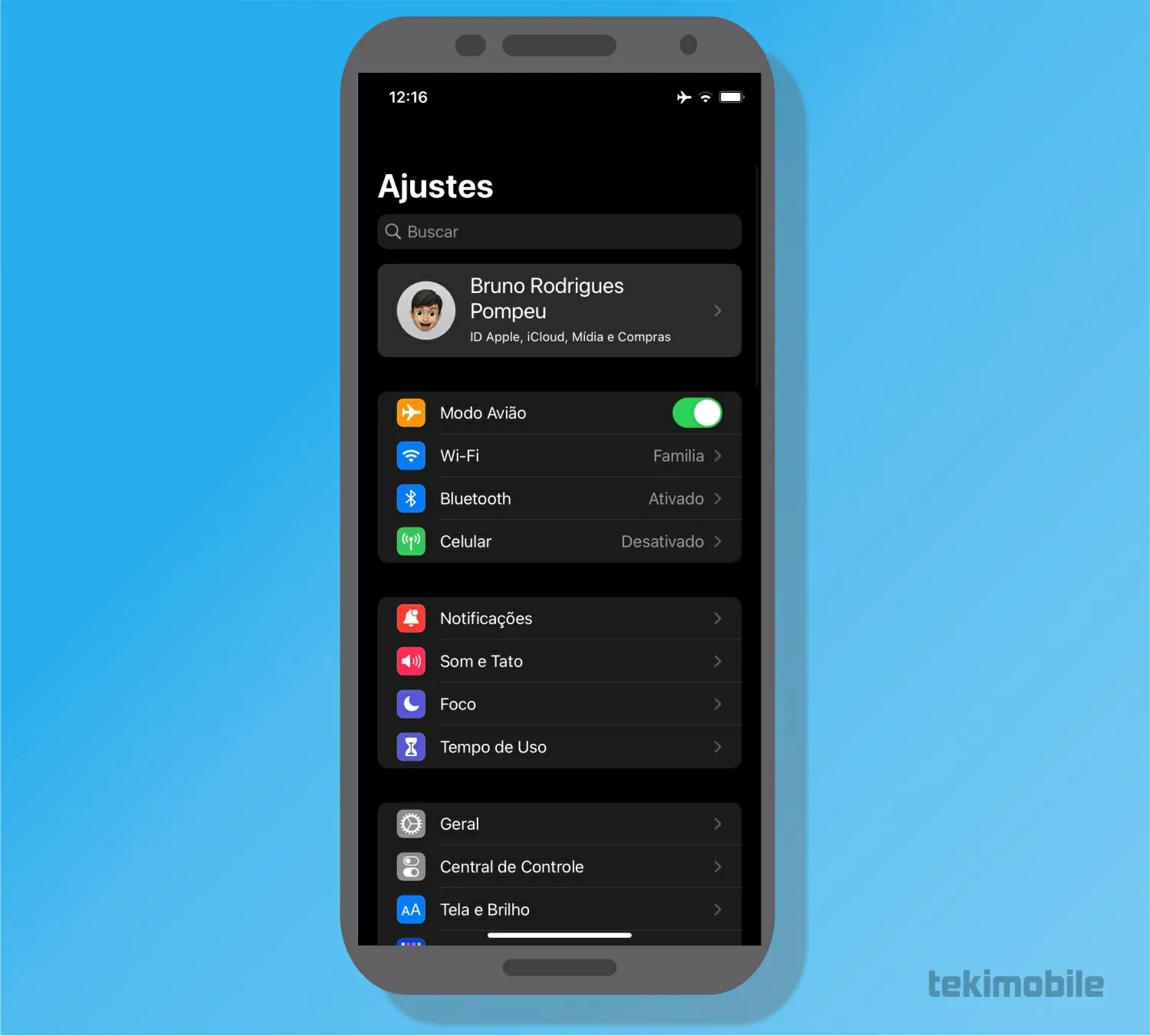 Imagem: Bruno/Tekimobile
Imagem: Bruno/Tekimobile
Leia também:
-
- Procure, entre as várias opções listadas na seção de ID Apple, a opção “Finalizar Sessão”.
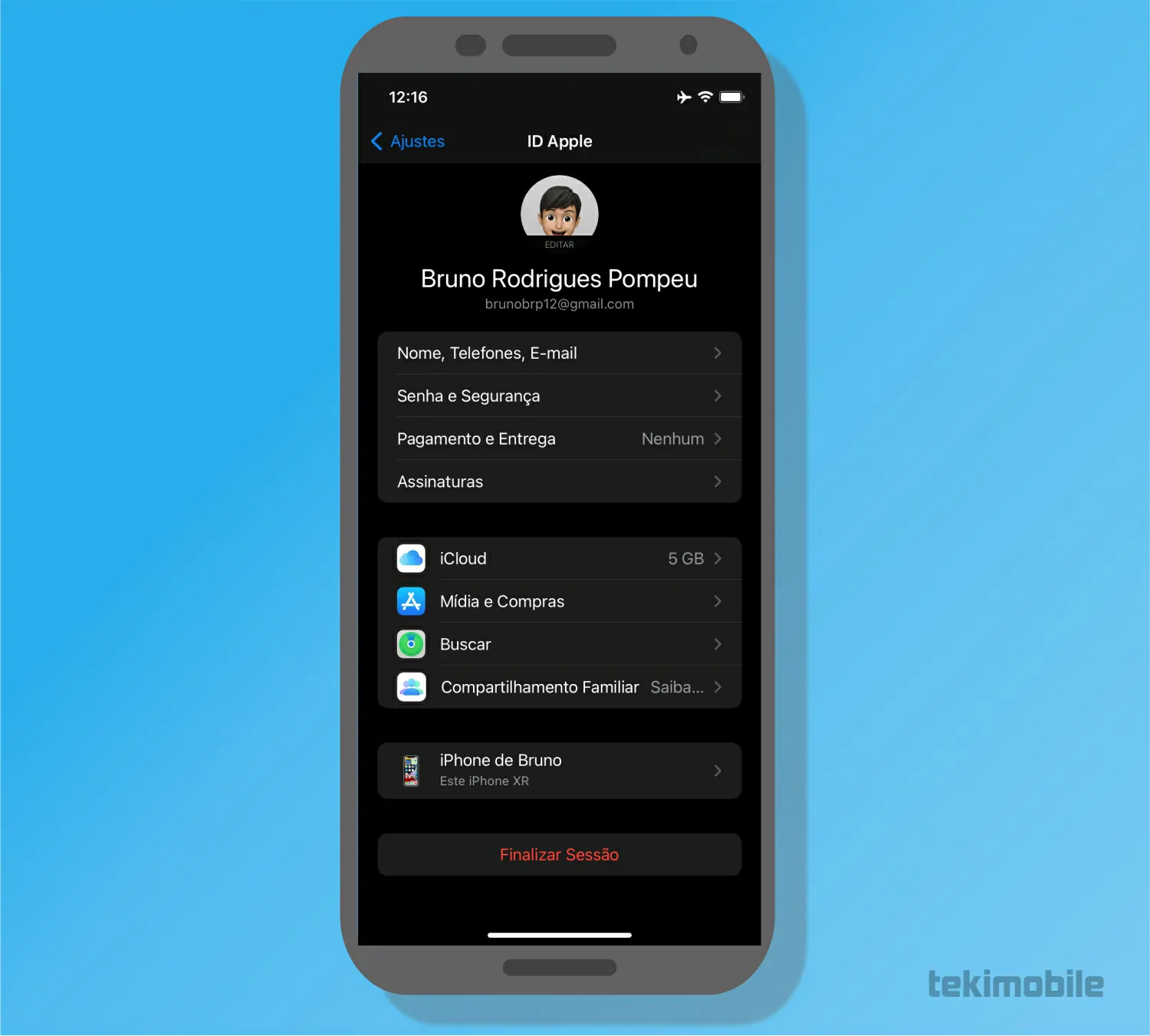 Imagem: Bruno/Tekimobile
Imagem: Bruno/Tekimobile
-
- Digite a senha do seu ID Apple para deslogar da sua conta e, em seguida, toque na opção “Desativar” no canto superior direito do dispositivo.
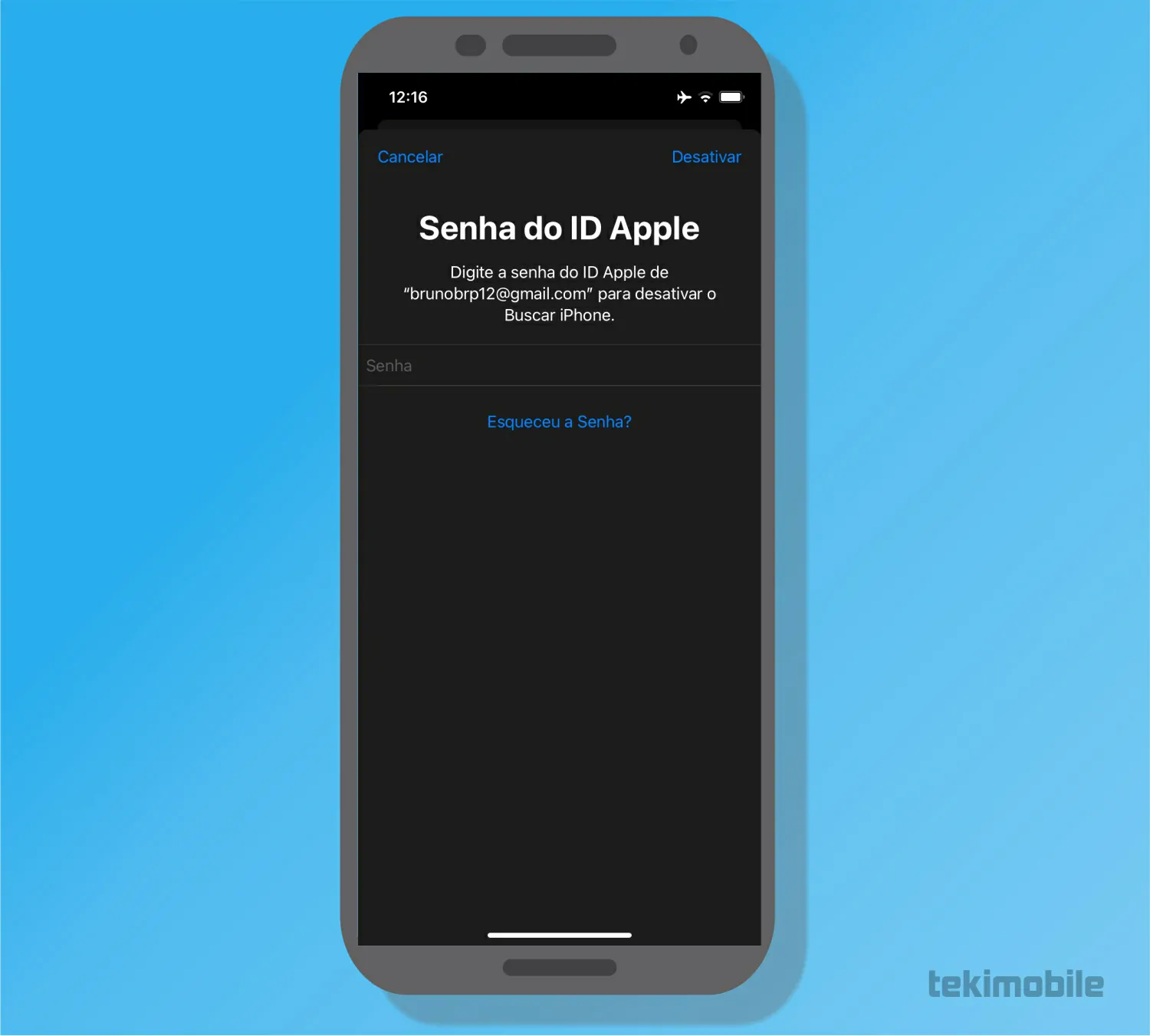 Imagem: Bruno/Tekimobile
Imagem: Bruno/Tekimobile
- Por fim, selecione quais aplicativos deverão ser copiados pelo serviço do iCloud e toque em “Finalizar Sessão” no canto superior direito da janela para desconectar sua conta do iCloud.
Como logar no iCloud no iPhone
Após aprender a deslogar do iCloud, veja como logar novamente para finalizar o guia.
- Acesse o app de “Ajustes” no seu iPhone para fazer modificações no dispositivo.
- Toque em “Iniciar Sessão no iPhone” para conectar sua conta iCloud.
- Insira seu ID Apple e Senha para logar no serviço da Apple e acessar o iCloud no seu celular.
- Se necessário, insira a senha do seu dispositivo para liberar o acesso ou utilize o reconhecimento facial para autenticar a nova ID Apple registrada.
Pronto! Agora você sabe como deslogar e logar no iCloud no iPhone. O serviço está constantemente integrado ao seu dispositivo iPhone, mas pode ser facilmente ajustado na mesma seção do ID Apple. Basta tocar em “iCloud” e desativar as opções que você considerar desnecessárias.
Concluímos mais um guia para usuários do iPhone. Para mais informações e dicas sobre seu dispositivo, confira os links recomendados no início deste artigo. Até a próxima!